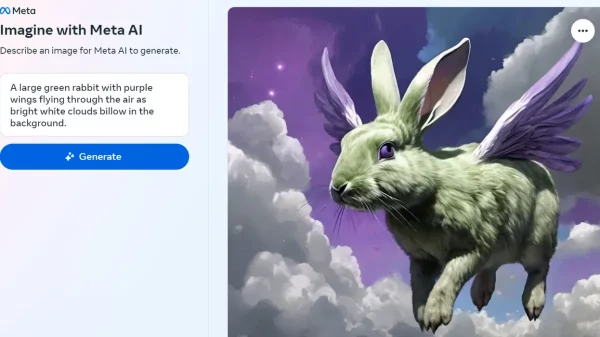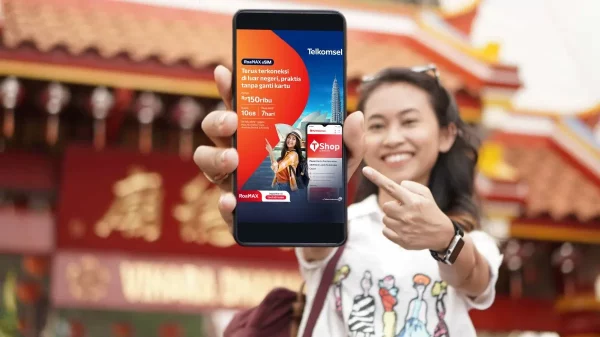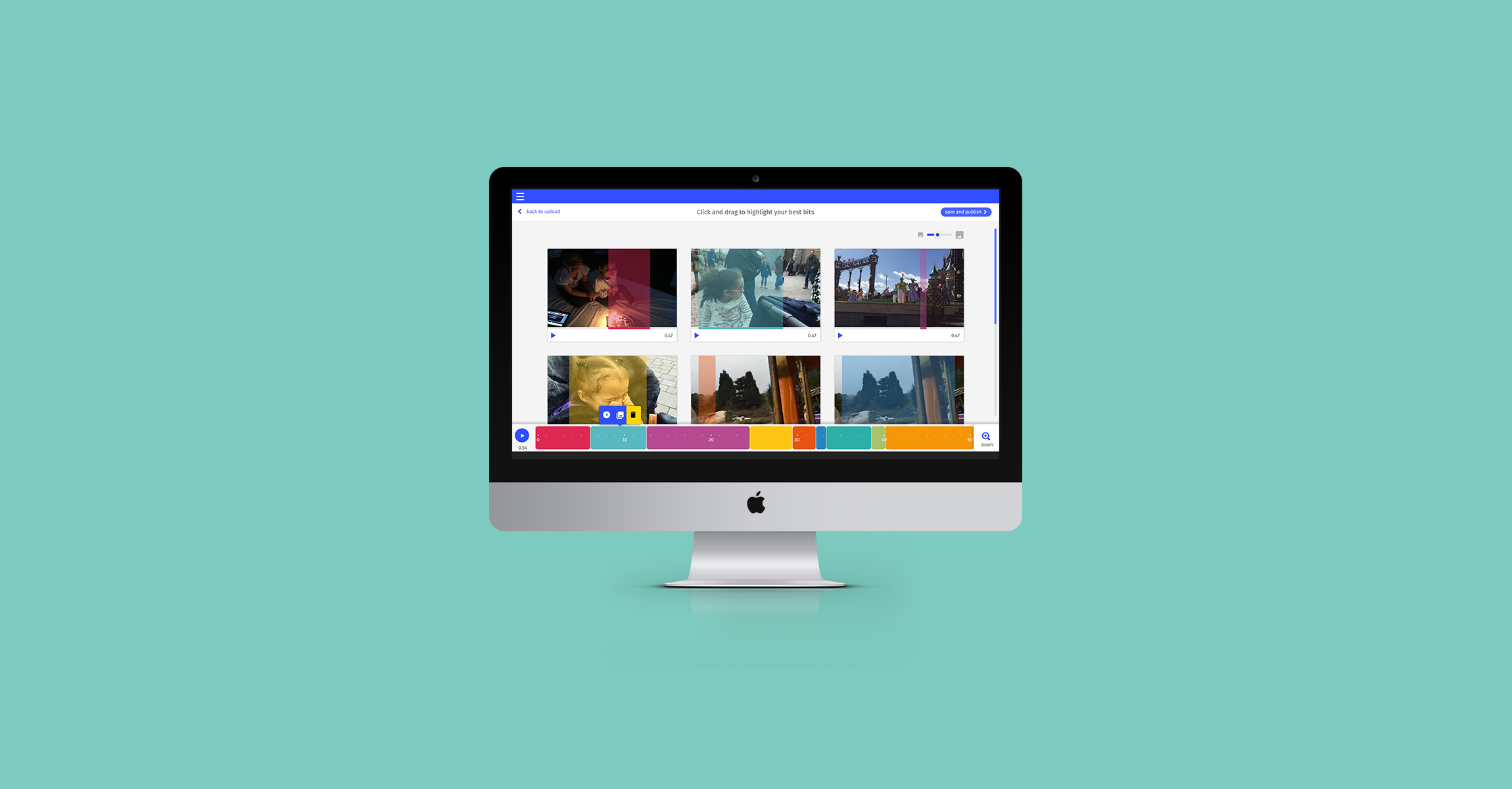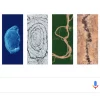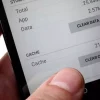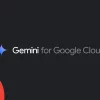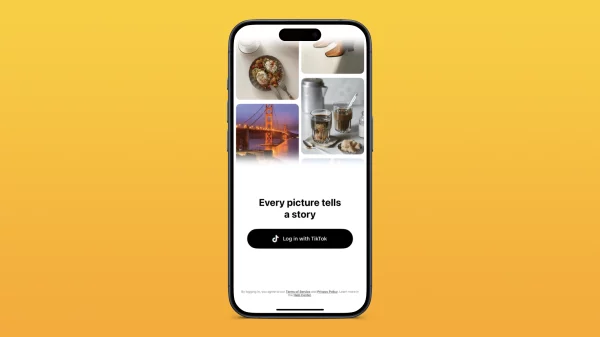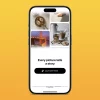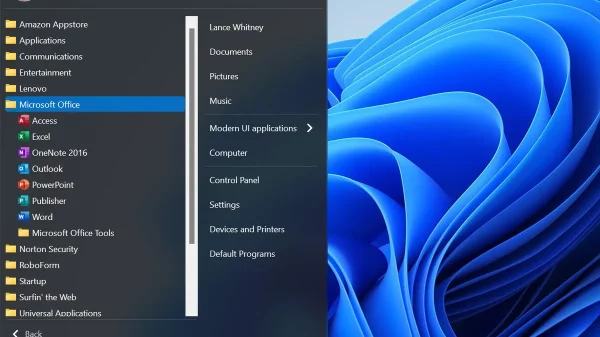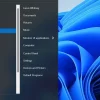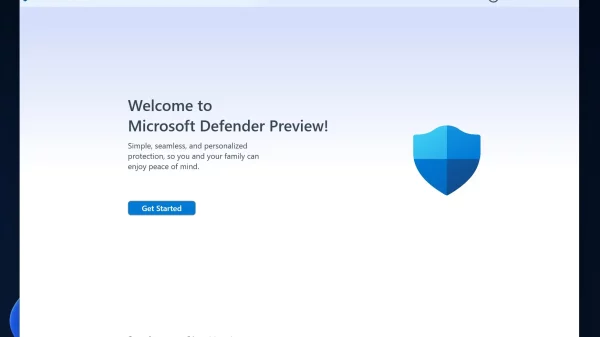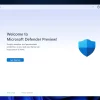Jakarta, Unbox.id – Video kini menjadi sebuah konten yang sering menarik perhatian para pengguna internet. Terlebih saat ini terdapat banyak platform video yang populer seperti TikTok, Instagram, dan sebagainya.
Biasanya para konten kreator menggunakan konten yang sama dari satu platform ke platform lain, sedangkan platform seperti Tiktok menambahkan watermarknya sendiri. Meskipun watermark TikTok dapat dihapus, Anda dapat menghapus watermark lainnya menjadi sulit, seperti misalnya watermark dari aplikasi editing video gratis.
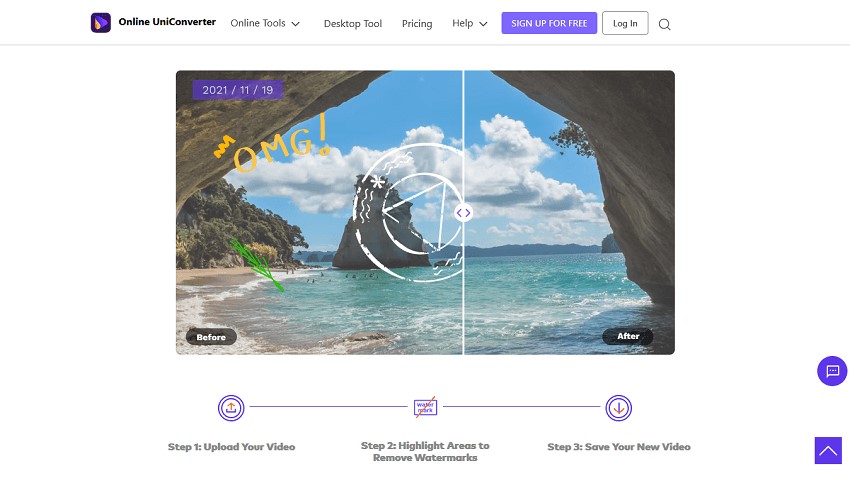
3 Cara Hilangkan Watermark Dari Video (sumber: blog.media.io)
Tidak seperti foto yang mudah untuk dihapus objeknya seperti watermark, menghapus watermark dari video tentu tidaklah mudah. Oleh karena itu, bagi Anda yang ingin menghapus watermark dari video, berikut ini adalah 3 cara yang dapat Anda lakukan.
Baca juga: 3 Cara Unduh Video dan GIF dari Twitter
Menggunakan 123Apps
Alat pertama yang dapat Anda gunakan untuk menghapus tanda air dari video Anda adalah dari 123Apps, alat ini dapat menutupi dan mengaburkan area watermark, dan hasilnya mungkin bukan yang terbaik, namun setidaknya alat ini berhasil. Berikut cara menggunakannya.
- Buka halaman alat Penghapus Tanda Air Video 123 Aplikasi, dan klik Tombol Buka File untuk mengunggah video Anda.
- Setelah video diunggah dan berada di timeline, seret alat pemilihan untuk memilih area watermark.
- Sekarang, Anda dapat mengunduh klip pendek 5 detik untuk melihat apakah semuanya aman.
- Jika kurang puas dengan hasilnya, Anda bisa kembali mengikuti langkah-langkah di atas untuk menghilangkan watermark dengan baik.
- Setelah puas dengan hasilnya, pilih format video yang diinginkan.
- Klik tombol Simpan untuk mengunduh video lengkap tanpa watermark.
Menggunakan Apowersoft
Alat gratis online lain yang dapat Anda gunakan untuk menghapus watermark dari video yakni adalah Apowersoft. Ini memungkinkan Anda untuk menambahkan beberapa kotak pilihan dan beberapa klip video. Berikut cara menggunakannya.
- Kunjungi Situs Web Apowersoft Online Video Watermark Removerdi browser web, dan klik kotak ‘Remove Watermark from Video‘ untuk mengunggah video Anda.
- Di halaman berikutnya, di dalam jendela editor, seret alat pemilihan dan sesuaikan ukurannya agar sesuai dengan tanda air. Anda dapat menambahkan beberapa Kotak Pilihan dan video pada alat ini.
- Setelah Anda menyejajarkan kotak pilihan pada watermark, klik tombol Hapus.
- Setelah video diproses, klik tombol Unduh video untuk menyimpan hasil akhir di komputer Anda.
Menggunakan Media.IO
Media.IO adalah alat online alternatif lainnya yang dikenal karena kemudahan penggunaannya, alat penghapus watermark dari Wondershare ini memungkinkan unggahan video hingga 100MB dan dapat menghapus watermark dua kali. Berikut cara menggunakannya.
- Kunjungi halaman Media.io watermark remover tool di browser web komputer Anda, dan klik tombol Pilih File.
- Pada halaman berikutnya, klik lagi tombol Pilih File untuk mengunggah video dari penyimpanan lokal atau Anda dapat langsung mengimpor video dari Google Drive atau Dropbox.
- Setelah video diunggah dan Anda akan dihadapkan pada jendela editor video.
- Sekarang, klik Add Area dari sudut kanan atas layar.
- Selanjutnya, seret dan sesuaikan area pemilihan pada watermark.
- Atur durasi watermark video dari panel kanan.
- Setelah semuanya dikonfigurasi, klik tombol Ekspor dari kanan atas.
- Pada halaman berikutnya, Anda harus masuk ke akun Wondershare Anda atau Anda dapat membuatnya jika Anda tidak memilikinya.
- Setelah masuk ke akun Wondershare Anda, klik tombol unduh untuk menyimpan video hasil olahan video ke komputer Anda.
Baca juga: 6 Aplikasi Artificial Intelligent Untuk Membuat Video
Menggunakan iMyFone MarkGo
Jika Anda mencari aplikasi khusus di perangkat Windows dan Mac Anda, Aplikasi MarkGo dari iMyFone dapat membantu Anda menghapus watermark dari video Anda. Ini menawarkan deteksi AI untuk menghilangkan watermark dengan mudah di video Anda. Namun, Anda perlu berlangganan paket bulanan, atau tahunan untuk dapat mengekspor video. Berikut cara menggunakannya.
- Unduh dan instal iMyFone Mark Go (Windows, Mac) di komputer Anda.
- Setelah Instalasi selesai, klik tombol Mulai Sekarang untuk memulai.
- Selanjutnya, dari dashboard klik opsi Remove Video Watermark.
- Sekarang, di jendela editor, Anda dapat beralih antara mode Penghapusan AI atau Mode Penghapusan Manual.
- Sekarang, dalam mode manual, seret alat pemilihan ke area watermark.
dari berbagai sumber
Foto: furthermore.co.uk, blog.media.io
Karya yang dimuat ini adalah tanggungjawab penulis seperti tertera, tidak menjadi bagian tanggungjawab redaksi unbox.id.